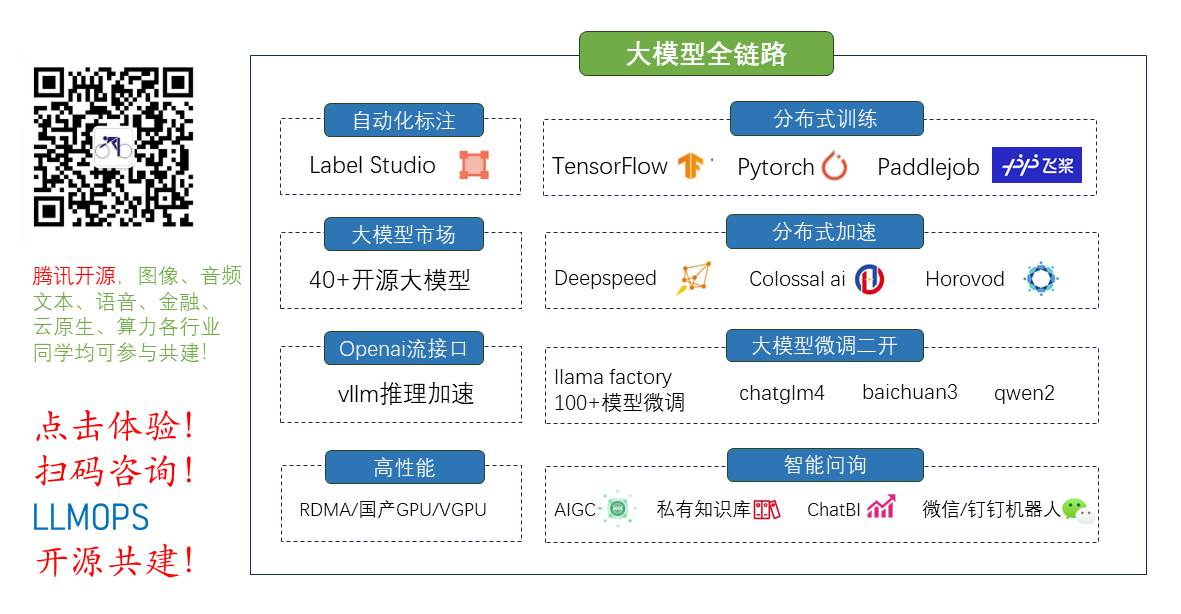
全栈工程师开发手册 (作者:栾鹏)
Echarts数据可视化开发代码注释全解
Echarts数据可视化开发参数配置全解
6大公共组件详解(点击进入):
title详解、 tooltip详解、toolbox详解、legend详解、dataZoom详解、visualMap全解
5大坐标系详解(点击进入):
地理坐标系geo详解、grid直角坐标系(xAxis、yAxis)详解、parallel平行坐标系详解、polar极坐标系详解、radar雷达坐标系详解
19种图表类型详解(点击进入,待续):
series-bar柱形图详解、series-effectscatter特效散点图、series-graph关系图、series-heatmap热力图、series-line线图、series-map地图、series-pie饼图、series-radar雷达图、series-scatter散点图
图表行为和图表事件:
action图表行为、event图表事件
Echarts数据可视化series-map地图全解:
mytextStyle={
color:"#333", //文字颜色
fontStyle:"normal", //italic斜体 oblique倾斜
fontWeight:"normal", //文字粗细bold bolder lighter 100 | 200 | 300 | 400...
fontFamily:"sans-serif", //字体系列
fontSize:18, //字体大小
};
mylineStyle={
color:"#333", //颜色,'rgb(128, 128, 128)','rgba(128, 128, 128, 0.5)',支持线性渐变,径向渐变,纹理填充
shadowColor:"red", //阴影颜色
shadowOffsetX:0, //阴影水平方向上的偏移距离。
shadowOffsetY:0, //阴影垂直方向上的偏移距离
shadowBlur:10, //图形阴影的模糊大小。
type:"solid", //坐标轴线线的类型,solid,dashed,dotted
width:1, //坐标轴线线宽
opacity:1, //图形透明度。支持从 0 到 1 的数字,为 0 时不绘制该图形
};
myareaStyle={
color:['rgba(250,250,250,0.3)','rgba(200,200,200,0.3)'],//分隔区域颜色。分隔区域会按数组中颜色的顺序依次循环设置颜色。默认是一个深浅的间隔色。
shadowColor:"red", //阴影颜色
shadowOffsetX:0, //阴影水平方向上的偏移距离。
shadowOffsetY:0, //阴影垂直方向上的偏移距离
shadowBlur:10, //图形阴影的模糊大小。
opacity:1, //图形透明度。支持从 0 到 1 的数字,为 0 时不绘制该图形
};
myitemStyle={
color:"red", //颜色
borderColor:"#000", //边框颜色
borderWidth:0, //柱条的描边宽度,默认不描边。
borderType:"solid", //柱条的描边类型,默认为实线,支持 'dashed', 'dotted'。
barBorderRadius:0, //柱形边框圆角半径,单位px,支持传入数组分别指定柱形4个圆角半径。
shadowBlur:10, //图形阴影的模糊大小。
shadowColor:"#000", //阴影颜色
shadowOffsetX:0, //阴影水平方向上的偏移距离。
shadowOffsetY:0, //阴影垂直方向上的偏移距离。
opacity:1, //图形透明度。支持从 0 到 1 的数字,为 0 时不绘制该图形。
};
mylabel={
show:false, //是否显示标签。
position:"inside", //标签的位置。// 绝对的像素值[10, 10],// 相对的百分比['50%', '50%'].'top','left','right','bottom','inside','insideLeft','insideRight','insideTop','insideBottom','insideTopLeft','insideBottomLeft','insideTopRight','insideBottomRight'
offset:[30, 40], //是否对文字进行偏移。默认不偏移。例如:[30, 40] 表示文字在横向上偏移 30,纵向上偏移 40。
formatter:'{b}: {c}', //标签内容格式器。模板变量有 {a}、{b}、{c},分别表示系列名,数据名,数据值。
textStyle:mytextStyle
};
mypoint={
symbol:"pin", //图形 'circle', 'rect', 'roundRect', 'triangle', 'diamond', 'pin', 'arrow'
symbolSize:50, //标记的大小,可以设置成诸如 10 这样单一的数字,也可以用数组分开表示宽和高,例如 [20, 10] 表示标记宽为20,高为10。
symbolRotate:0, //标记的旋转角度。注意在 markLine 中当 symbol 为 'arrow' 时会忽略 symbolRotate 强制设置为切线的角度。
symbolOffset:[0,0], //标记相对于原本位置的偏移。默认情况下,标记会居中置放在数据对应的位置
silent:false, //图形是否不响应和触发鼠标事件,默认为 false,即响应和触发鼠标事件。
label:{
normal:mylabel,
emphasis:mylabel
},
itemStyle:{
normal:myitemStyle,
emphasis:myitemStyle
}
};
myline={
symbol:["pin","circle"], //图形 'circle', 'rect', 'roundRect', 'triangle', 'diamond', 'pin', 'arrow'
symbolSize:50, //标记的大小,可以设置成诸如 10 这样单一的数字,也可以用数组分开表示宽和高,例如 [20, 10] 表示标记宽为20,高为10。
precision:2, //标线数值的精度,在显示平均值线的时候有用。
silent:false, //图形是否不响应和触发鼠标事件,默认为 false,即响应和触发鼠标事件。
label:{
normal:mylabel,
emphasis:mylabel
},
lineStyle:{
normal:mylineStyle,
emphasis:mylineStyle
}
};
myarea={
silent:false, //图形是否不响应和触发鼠标事件,默认为 false,即响应和触发鼠标事件。
label:{
normal:mylabel,
emphasis:mylabel
},
itemStyle:{
normal:myitemStyle,
emphasis:myitemStyle
}
};
series=[
{
type:"map", //地图数据表
map:"china", //地图类型。world世界地图,china中国地图
roam:false, //是否开启鼠标缩放和平移漫游。默认不开启。如果只想要开启缩放或者平移,可以设置成 'scale' 或者 'move'。设置成 true 为都开启
center:[115.97, 29.71], //当前视角的中心点,用经纬度表示
aspectScale:0.75, //这个参数用于 scale 地图的长宽比。
boundingCoords: [[-180, 90], [180, -90]], //二维数组,定义定位的左上角以及右下角分别所对应的经纬度
zoom:1, //当前视角的缩放比例
scaleLimit:{ //所属组件的z分层,z值小的图形会被z值大的图形覆盖
min:1, //最小的缩放值
max:1, //最大的缩放值
},
nameMap:{ //自定义地区的名称映射
'China' : '中国'
},
selectedMode: false , //选中模式,表示是否支持多个选中,默认关闭,支持布尔值和字符串,字符串取值可选'single'表示单选,或者'multiple'表示多选。
label:{ //图形上的文本标签,可用于说明图形的一些数据信息,比如值,名称等
normal:{
show:false, //是否在普通状态下显示标签。
textStyle:mytextStyle, //普通状态下的标签文本样式。
},
emphasis:{
show:false, //是否在高亮状态下显示标签。
textStyle:mytextStyle //高亮状态下的标签文本样式。
}
},
itemStyle:{ //地图区域的多边形 图形样式
normal:myitemStyle,
emphasis:myitemStyle
},
zlevel:0, //所属图形的 zlevel 值。
z:2, //所属图形的 z 值。
left:"10%", //组件离容器左侧的距离,百分比字符串或整型数字
top:60, //组件离容器上侧的距离,百分比字符串或整型数字
right:"auto", //组件离容器右侧的距离,百分比字符串或整型数字
bottom:"auto", //组件离容器下侧的距离,百分比字符串或整型数字
layoutCenter:['30%', '30%'], //地图中心在屏幕中的位置
layoutSize:100, //地图的大小,支持相对于屏幕宽高的百分比或者绝对的像素大小。
mapValueCalculation:"sum", //多个拥有相同地图类型的系列会使用同一个地图展现,如果多个系列都在同一个区域有值,目前有:'sum' 取和。'average' 取平均值。'max' 取最大值。'min' 取最小值。
showLegendSymbol:true, //在图例相应区域显示图例的颜色标识(系列标识的小圆点),存在 legend 组件时生效。
silent:false, //图形是否不响应和触发鼠标事件,默认为 false,即响应和触发鼠标事件。
data: [
{name: '数据1',value: 10},
{name: '数据2',value: 20}
],
//markPoint:同bar
//markLine:同bar
//markArea:同bar
tooltip:tooltip
},
];





 本文详细解析了Echarts地图系列(map series)的配置项,包括地图类型、样式配置、标签展示等内容,并提供了丰富的样式定制选项,帮助开发者更好地理解和应用Echarts地图数据可视化。
本文详细解析了Echarts地图系列(map series)的配置项,包括地图类型、样式配置、标签展示等内容,并提供了丰富的样式定制选项,帮助开发者更好地理解和应用Echarts地图数据可视化。

















 3991
3991

 被折叠的 条评论
为什么被折叠?
被折叠的 条评论
为什么被折叠?










